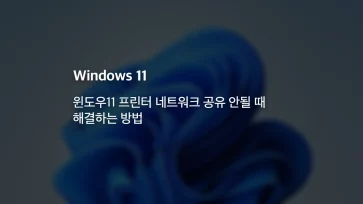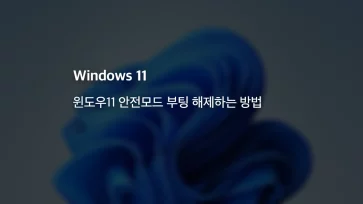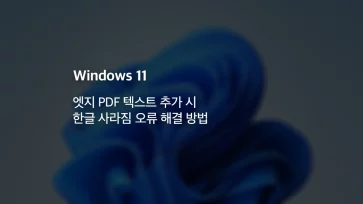윈도우11을 업데이트할 때 0x8007045b 오류가 발생하는 경우 시스템 파일 오류 또는 윈도우 업데이트 서비스 문제, 업데이트 다운로드 문제일 확률이 높습니다.
0x8007045b 오류를 해결하기 위해서 윈도우11에서 지원하는 문제 해결사로 기본 체크를 해본 다음 문제가 해결되지 않는다면 앞에서 언급했던 부분을 하나씩 점검해 봐야 합니다.
목차
서비스 문제 – Windows 업데이트 문제 해결사로 오류 찾기
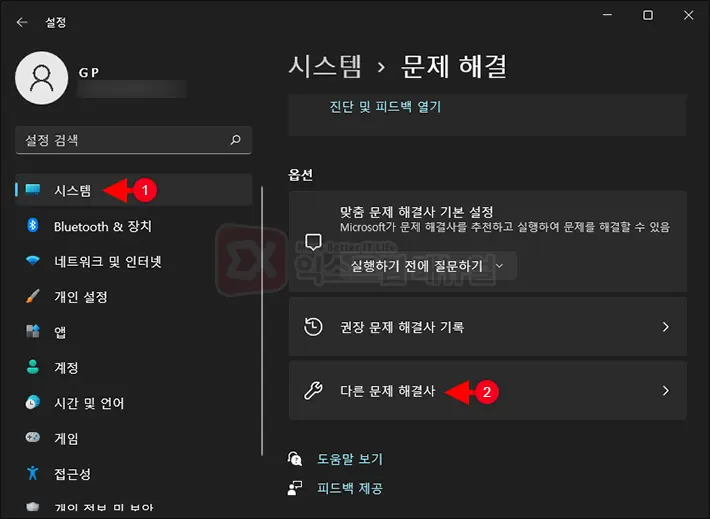
1. 윈도우11의 설정 > 시스템 > 문제 해결 화면으로 이동한 다음 다른 문제 해결사를 선택합니다.
※Windows + R 키를 누른 다음 ms-settings:troubleshoot 을 입력해 빠르게 접근할 수 있습니다.
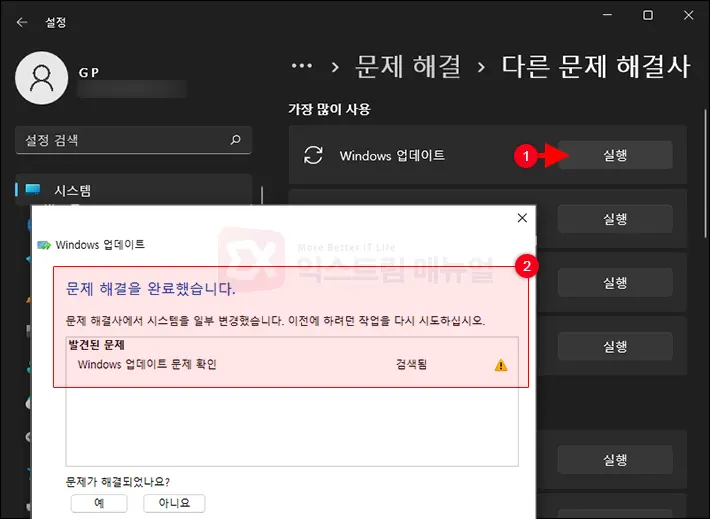
2. 다른 문제 해결사에서 Windows 업데이트 오른쪽의 실행 버튼을 클릭합니다.
3. Windows 업데이트 문제 해결 마법사가 실행되며 문제를 해결할 경우 서비스 일부를 변경해 업데이트 문제 해결이 됩니다.
업데이트 파일 문제 – SoftwareDistribution 폴더 이름 바꾸기
윈도우 업데이트 파일을 임시로 저장하는 SoftwareDistribution 폴더 안의 내용이 손상되었거나 오류가 발생한 경우 0x8007045b 업데이트 오류가 발생할 수 있습니다.
시스템 파일 오류로 인한 업데이트 문제는 SoftwareDistribution 폴더를 새로 만들어 문제를 해결할 수 있습니다.
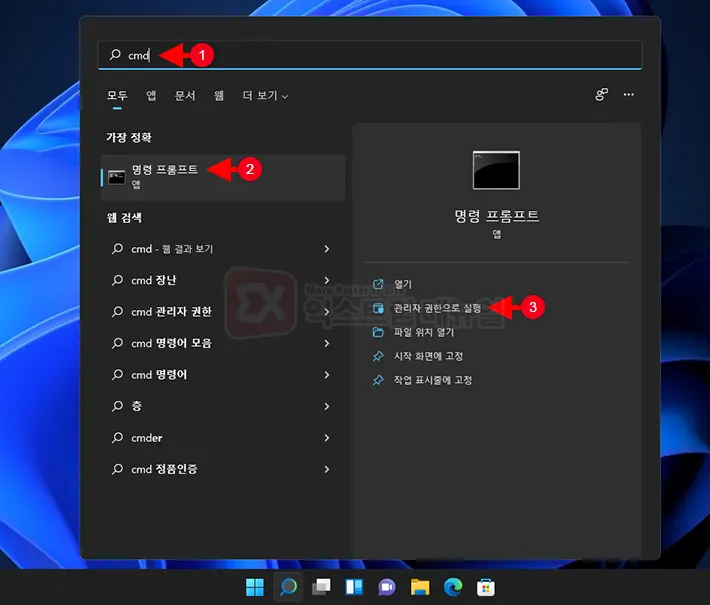
1. Windows 키를 누른 다음 상단 검색창에 cmd를 입력해 명령 프롬프트를 관리자 권한으로 실행합니다.
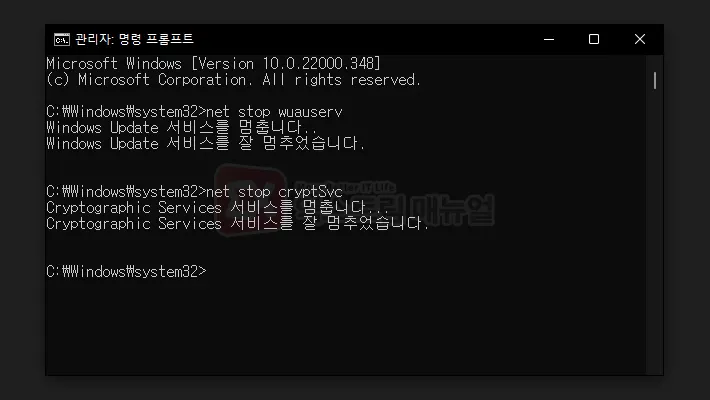
2. 윈도우 업데이트와 관련된 서비스를 아래 명령어를 이용해 차례대로 중지합니다.
net stop wuauserv net stop cryptSvc
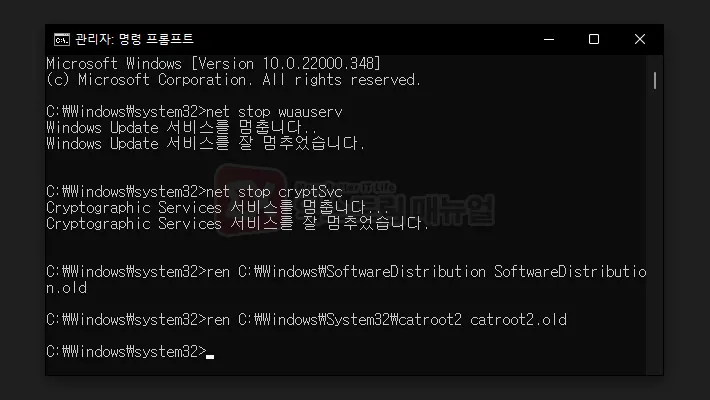
3. 아래 명령어를 이용해 윈도우 업데이트 임시 폴더를 .old 폴더로 옮겨 백업합니다.
ren C:\Windows\SoftwareDistribution SoftwareDistribution.old
ren C:\Windows\System32\catroot2 catroot2.old
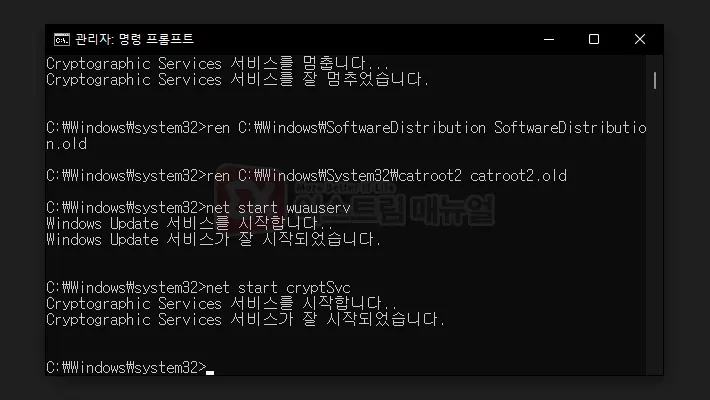
4. 아래 명령어로 중지했던 서비스를 다시 시작합니다.
net start wuauserv
net start cryptSvc
5. PC를 재부팅한 다음 윈도우 업데이트를 진행합니다.
시스템 문제 – DISM, SFC 스캔으로 윈도우 점검하기
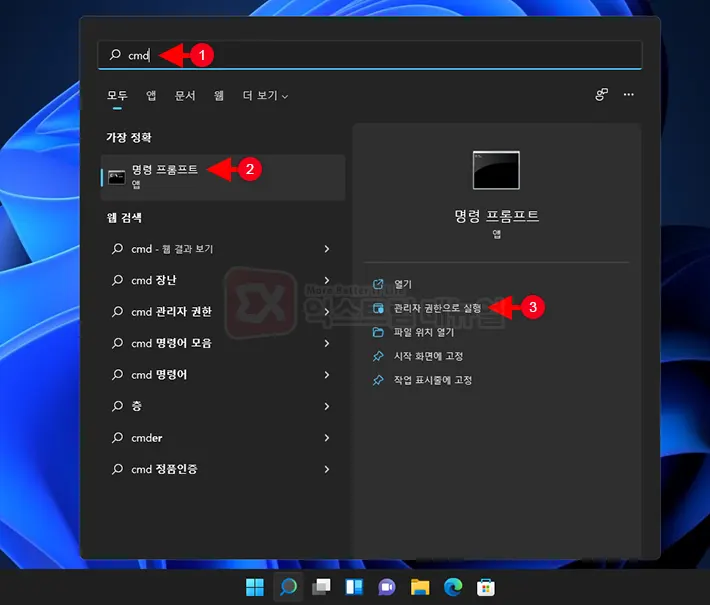
1. 명령 프롬프트를 관리자 권한으로 실행합니다.

2. 아래의 명령을 이용해 DISM 검사를 해서 시스템 오류가 있는지 확인합니다.
DISM.exe /Online /Cleanup-image /Restorehealth
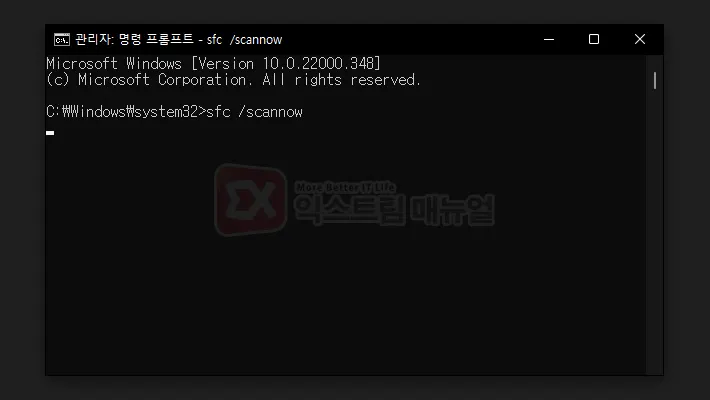
3. 검사가 끝나면 아래 명령어로 SFC 스캔을 통해 시스템 오류가 있는지 확인합니다.
sfc /scannow
4. 오류가 확인되었다면 PC를 재부팅한 후 윈도우 업데이트를 진행합니다.